Windows环境Tomcat安装及环境部署_免安装版教程
Posted TONGYING2020
tags:
篇首语:本文由小常识网(cha138.com)小编为大家整理,主要介绍了Windows环境Tomcat安装及环境部署_免安装版教程相关的知识,希望对你有一定的参考价值。
1 【安装前准备】tomcat+JDK组合
在官网分别下载:我电脑上使用(Tomcat9+JDK8)组合


apache-tomcat-9.0.36-windows-x64.zip直接解压,双击jdk-8u251-windows-x64.exe安装,默认安装路径为C:\\Program Files\\Java。
安装完后文件夹内容如下:



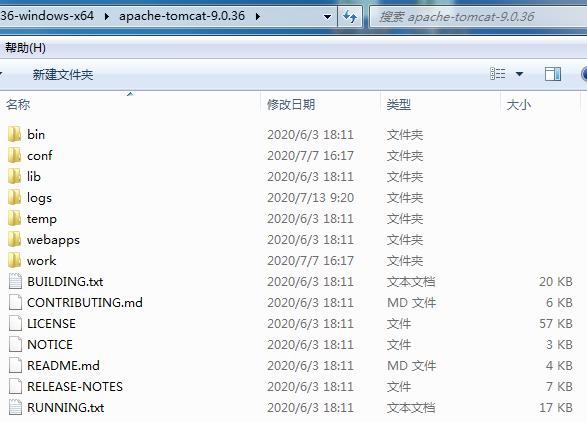
2 【配置环境变量】
添加JDK环境变量
- JAVA_HOME(新建):C:\\Program Files\\Java\\jdk1.8.0_251
- CLASSPATH(新建):.;%JAVA_HOME%\\lib\\dt.jar;%JAVA_HOME%\\lib\\tools.jar
添加Tomcat环境变量
- CATALINA_HOME(新建):D:\\APP_Tomcat\\apache-tomcat-9.0.36-windows-x64\\apache-tomcat-9.0.36
- PATH(添加):%CATALINA_HOME%\\lib;%CATALINA_HOME%\\bin;%JAVA_HOME%\\bin;%JAVA_HOME%\\jre\\bin
3 启动tomcat
双击%CATALINA_HOME%\\bin路径下的startup.bat,启动日志见%CATALINA_HOME%\\logs路径下的catalina.yyyy-mm-dd.log。
注意:这个DOS口不要关闭,关闭后相当于把tomcat停止了。

4 验证tomcat是否成功开启
在浏览器登录 http://localhost:8080,出现下面网页说明tomcat启动成功:

以上是关于Windows环境Tomcat安装及环境部署_免安装版教程的主要内容,如果未能解决你的问题,请参考以下文章
初识JAVAWeb ---[Web开发概述,下载安装Web服务器Apache Tomcat 及环境配置,IDEA部署Tomcat]